Dicas e truques do Microsoft Excel
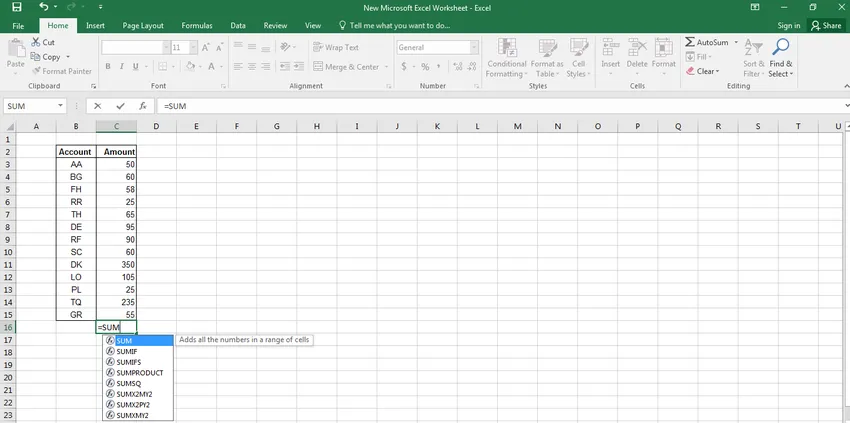
Em todos os setores, escritórios e organizações, muitas pessoas, em algum momento ou outro, trabalharam no Microsoft Excel. A planilha de estréia do mundo, o Microsoft Excel está em uso por várias pessoas há mais de 20 anos.
Considerado como verdadeiramente poderoso e eficiente, o Excel é uma marca em que todos confiam, pois executa uma ampla gama de funções de maneira simples e eficaz. Além disso, o Microsoft Excel é mais do que apenas números.
É perfeito para quem deseja colaborar com qualquer forma de dados de maneira estratégica. Mas a única coisa que realmente conecta todos os usuários do Excel é o fato de não terem conhecimento das muitas dicas e truques do Excel que podem ajudá-los a trabalhar de maneira suave.
Dicas e truques do Microsoft Excel - Como melhorar o desempenho do trabalho?
Então, aqui estão algumas dicas sobre o Excel: saber que essas dicas podem ajudar os usuários a aumentar sua produtividade e, ao mesmo tempo, ajudá-los a tornar o uso deste programa muito mais simples e fácil.
-
Sempre trabalhe da esquerda para a direita
Uma dica fácil de implementar dicas e truques do Microsoft Excel, isso é bastante fácil, pois os dados tendem a fluir da esquerda para a direita de forma natural. Por padrão, o Excel calcula os dados no canto superior esquerdo e depois vai para a direita, após o que continuará diminuindo.
É por esse motivo que valores independentes devem ser armazenados no canto esquerdo e valores dependentes no lado direito da planilha.
Embora isso possa não ter muito efeito em planilhas pequenas com dados limitados, trabalhar dessa maneira ajudará quando houver muitos dados e cálculos envolvidos.
-
Na medida do possível, tente armazenar todos os seus dados em uma planilha
Quando os dados estão espalhados por várias planilhas, é necessário muito mais tempo para o Excel calcular os valores dos dados em questão.
Organizar dados, uma vez que eles estão espalhados por várias planilhas, pode ser um esforço demorado, por isso é importante manter isso em mente enquanto cria novos dados e variáveis no futuro.
Dicas e truques do Microsoft Excel Isso garantirá a máxima produtividade e, ao mesmo tempo, garantirá a organização sistemática dos dados.
-
Excluir dados desnecessários na pasta de trabalho
Quando você não estiver usando nenhum dado específico, é importante excluí-lo. Dessa forma, você pode evitar confusões indesejadas posteriormente e minimizar o intervalo usado do documento.
Os usuários podem descobrir facilmente o intervalo usado dos documentos do Excel pressionando Control e End. Post, esses usuários podem salvar a pasta de trabalho para uso futuro.
-
Dicas sobre as teclas de atalho do Excel são uma tábua de salvação para usuários do Excel
As teclas de atalho são um salva-vidas para aqueles que usam o programa regularmente, pois os ajudam a realizar suas tarefas de maneira mais rápida, aumentando assim a produtividade.
Funções como preenchimento automático (onde os dados são preenchidos automaticamente em colunas e linhas), selecionando uma linha inteira de maneira rápida (pressione Shift e barra de espaço), calculando a soma de uma coluna inteira usando alt e =, são apenas alguns dos atalhos chaves que os usuários podem usar para simplificar seu trabalho.
-
Os filtros podem ser úteis para aqueles que lidam com muitos dados
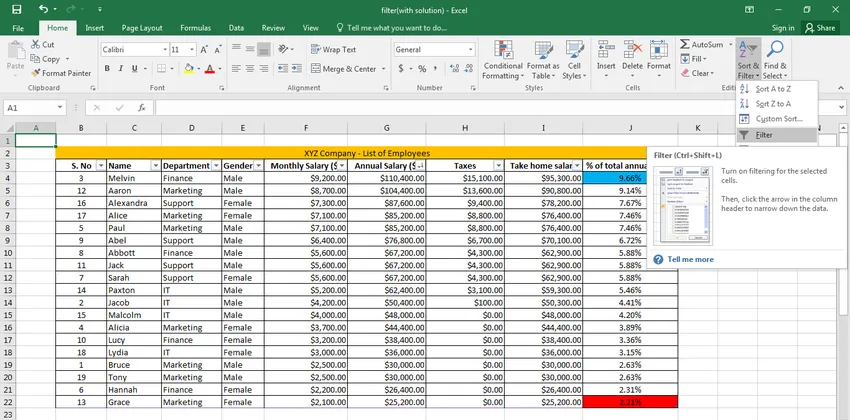
Se você estiver usando uma planilha com muitos conjuntos de dados, poderá aprender a filtrá-los para acessar apenas as informações necessárias.
É aqui que os filtros são muito utilizados, pois permitem que os usuários filtrem os dados de acordo com certos critérios.
Os usuários podem adicionar um filtro clicando na guia dados e selecionando a opção de filtro.
Por exemplo, se você tiver uma planilha de todos os alunos em Harry Potter, poderá aplicar um filtro da Grifinória para ver apenas os alunos daquela casa.
-
As listas personalizadas podem ajudar bastante a economizar tempo
Muitas pessoas tendem a trabalhar com dados de natureza repetitiva, o que significa que tendemos a inseri-los repetidamente.
É por isso que é uma boa ideia criar uma lista personalizada de acordo com seus requisitos específicos.
Para criar uma lista personalizada, o usuário pode escolher opções no menu Ferramentas e escolher a guia Listas personalizadas.
No controle de entradas da lista, insira todos os itens da lista, inserindo uma entrada em cada linha, especificamente na ordem desejada. Depois de criar a lista, clique em adicionar e essa lista será copiada para o controle de listas personalizadas.
Depois disso, clique em OK para fechar a caixa de diálogo de opções. Depois disso, sempre que você adicionar qualquer nome à lista na célula, a lista será automaticamente adicionada aos seus dados.
Cursos recomendados
- Treinamento on-line na tabela dinâmica 2010
- Curso Básico do Excel 2013 Completo
- Curso Online de Macros VBA do Excel
-
Use nomes definidos para constantes e intervalos
Se você tiver muitos dados em porcentagem ou outras variáveis, nomes definidos pelo usuário para tornar seu trabalho mais fácil e rápido. Por exemplo, basta selecionar uma célula e escolher um nome no menu Inserir.
Depois disso, defina e insira um nome descritivo, diga desconto e clique em OK. Agora, isso se torna um nome definido e você pode simplesmente usar o desconto de nome em vez do excel para chegar ao seu resultado.
Esse recurso tem dois benefícios: tornar o processo de atualização extremamente fácil e simples, por um lado, e, por outro, eliminar erros de entrada de dados, por outro. dicas e truques do microsoft excel
-
Adicione várias linhas ou colunas ao mesmo tempo
Embora muitas pessoas saibam como adicionar colunas e linhas à planilha, você também pode adicionar várias colunas e linhas à planilha. dicas e truques do microsoft excel
Isso pode tornar seu trabalho mais rápido, pois adicionar colunas e linhas individualmente pode ser um caso extremamente exaustivo e demorado.
Então, suponha que você queira adicionar 4 novas linhas a uma tabela já existente, selecione quatro linhas abaixo ou acima e clique com o botão direito do mouse para inserir as referidas linhas.
Isso abrirá uma caixa de diálogo que permitirá aos usuários selecionar a ação exata que será realizada nas linhas e colunas.
-
Corrija os erros de ortografia na sua planilha usando a correção automática
Dicas sobre a correção automática do Excel: Às vezes, erros de ortografia pequenos e tolos podem afetar suas apresentações inteiras. É por isso que o Excel possui um recurso de correção automática que pode ajudá-lo a evitar esse cenário. Para usar a correção automática, os usuários só precisam acessar as opções de arquivo, corrigir as opções de correção automática.
Aqui, os usuários podem ver uma caixa de diálogo que permitirá substituir os textos pelas grafias corretas. O Excel não apenas corrigirá seus erros atuais, quando esta palavra for digitada incorretamente da próxima vez, mas também os corrigirá automaticamente.
-
Você pode extrair dados de uma página da web e implementá-los em uma planilha do Excel
Os usuários podem facilmente extrair informações de um site e analisá-las em uma planilha. Essa é uma função simples e um verdadeiro salva-vidas, pois economiza muito tempo que seria usado na digitação de conteúdo / dados do site para a planilha do Excel.
Saber isso pode ajudar bastante os usuários a gerenciar seu tempo e esforços de uma maneira muito melhor.
-
Os micro gráficos Sparkline no Excel podem ajudar a facilitar as comparações
Os micro gráficos espumantes são pequenos gráficos que você pode colocar em uma célula ao lado dos dados. Eles foram introduzidos na edição de 2010 do Word e são uma ótima ferramenta para melhorar a visibilidade dos números, mostrando o valor dos dados em um gráfico.
Para usar esse recurso, os usuários podem selecionar os dados a partir dos quais você deseja criar um espumante e depois ir para a linha a partir da inserção. Depois de inserir o local de destino do seu gráfico brilhante, o gráfico será adicionado automaticamente à coluna em questão.
-
Esconda tudo, exceto a área de trabalho, para um trabalho sem distrações
É possível ocultar colunas ou linhas, para proteger os dados e o Excel, ou para trabalhar apenas nas colunas / linhas necessárias.
Para ocultar linhas não utilizadas, os usuários podem selecionar a linha abaixo da última linha e pressionar control, shift e seta para baixo para selecionar as linhas que precisam ser ocultadas.
Isso ajudará a excluir dados importantes e, ao mesmo tempo, o ajudará a trabalhar de maneira livre de distrações.
-
Se você precisar imprimir sua planilha, imprima o nome do arquivo na região de cabeçalho / rodapé
Imprimir uma planilha do Excel é uma parte regular da programação de um funcionário. É uma boa idéia digitar o nome do projeto na região do cabeçalho / rodapé, para facilitar o reconhecimento do arquivo.
Na edição de 2003 do Excel, você pode digitar o nome da planilha clicando na guia Cabeçalho / Rodapé no menu Arquivo.
-
Você pode restringir facilmente o valor dos dados numéricos na planilha, simplificando o trabalho
Às vezes, os usuários exigem apenas um conjunto específico de valores na planilha, especialmente quando isso pode criar problemas na saída final.
No Excel, é possível restringir os dados através da validação de dados.
O que a validação de dados faz é restringir o intervalo de dados numéricos que podem ser usados no sistema. Por exemplo, se você inserir a validação de dados entre 500-1000, terá automaticamente todos os dados entre esses números.
-
A janela de inspeção permite que você acompanhe os dados de maneira sistemática
O Excel é como uma grande planilha e, quanto mais dados houver, mais chances de erro também. Portanto, às vezes, se você fizer uma alteração em uma área, isso pode afetar os totais e cálculos em outra área, especialmente se eles estiverem na forma numérica.
Além disso, se sua planilha estiver espalhada por uma grande área, algumas alterações poderão passar despercebidas por você, o que a longo prazo pode causar muitos erros.
Além disso, não é possível continuar avançando em sua área de dados; portanto, é uma boa idéia ativar o Watch Windows, que exibe os valores das células que foram alteradas como resultado das adições atuais.
Para configurar uma janela de inspeção, clique com o botão esquerdo do mouse na célula que deseja assistir. Em seguida, na barra de ferramentas Faixa de opções, escolha Excel e Monitor de janela. Depois que a caixa de diálogo da janela de inspeção aparecer, clique em adicionar para finalmente configurar o mesmo.
É possível rastrear várias células com dicas e truques do Microsoft Excel Observe as janelas e acompanhe os resultados enquanto você continua a trabalhar e, assim, evita problemas graves.
-
Personalize a área da barra de ferramentas para obter melhor produtividade
O principal objetivo da área da barra de ferramentas deve ser permitir que você funcione de maneira mais rápida e simples. Nesta área, você pode adicionar as ferramentas usadas com freqüência para não precisar voltar às guias para acessá-las.
-
Diminua o tempo de cálculo no Excel
Se os dados forem grandes em número, o Excel levará muito tempo para calcular o resultado final. É por isso que é importante manter o excel fácil e simples de usar, dicas e truques do Microsoft Excel. Algumas diretrizes simples que podem ajudá-lo a incluir o seguinte:
- Evite o Excel que é complexo : é importante que os usuários usem mais linhas e colunas para armazenar valores intermediários, em vez de usar cálculos complexos.
- Reduza o número de referências em cada uma para o mínimo, pois as cópias podem ter um efeito drástico nos cálculos e nos resultados gerais.
- Evite funções voláteis, pois isso pode diminuir drasticamente o processo inteiro de cálculos.
Em conclusão, o Tips On Excel é algo que é necessário para todas as pessoas, esteja ele trabalhando em uma agência ou em um relatório de classe.
Compreender e utilizar o Excel pode ser inestimável para criar e interpretar conhecimentos sobre várias campanhas, e é por isso que essas dicas e truques do Microsoft Excel podem ajudar bastante, pois são realmente muito fáceis de implementar e usar regularmente.
Isso pode ajudar as pessoas a trabalhar de maneira sistemática e, ao mesmo tempo, aumentar sua produtividade, para que possam obter mais em um período limitado de tempo. Em resumo, essas dicas e truques do Microsoft Excel ajudarão não apenas os iniciantes, mas também os especialistas a se familiarizarem com o Microsoft Excel de uma maneira muito aprimorada e fácil.
Artigos recomendados
Aqui estão alguns artigos que ajudarão você a obter mais detalhes sobre as dicas e truques do Microsoft Excel. Basta acessar o link.
- Como melhorar a macro VBA do Excel
- A ferramenta básica útil do filtro de dados do Excel (fácil)
- 10 recursos poderosos do Microsoft Access que você deve explorar
- 9 etapas surpreendentes sobre como usar as habilidades do Microsoft Excel
- Como melhorar suas habilidades no Microsoft Excel?
- Os 20 principais atalhos fáceis do Microsoft Excel (Avançado)